Cómo ver la lista de los archivos borrados recientemente (En 7 Pasos)
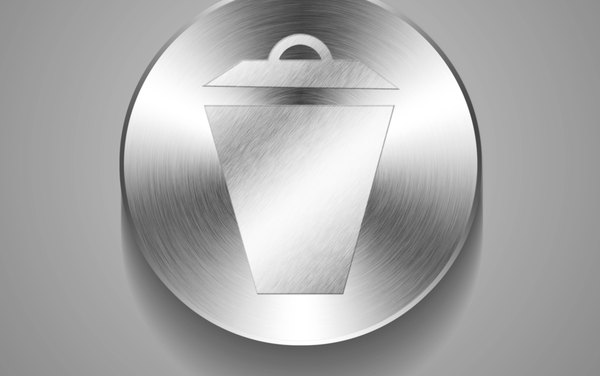
Cuando eliminas un archivo de tu computadora, generalmente esta acción no es definitiva. En lugar de la destrucción completa y final, el archivo borrado se envía a la Papelera (en una Mac) o a la Papelera de Reciclaje (en Windows). Estas sirven como recipientes que contienen los archivos eliminados hasta que sean borrados automáticamente por la computadora, o sean borrados o restaurados por el usuario. Si usas la interfaz de la papelera de reciclaje o su equivalente, podrás elegir entre restaurar o destruir por completo los archivos eliminados.
En una Mac
Paso 1
Localiza el ícono de la Papelera en el lado izquierdo de tu pantalla. El ícono estará siempre en la parte inferior de la barra lateral.
Paso 2
Haz clic en el ícono de la Papelera.
Paso 3
Cambia la vista para mostrar una lista. El primer ícono de "vista" en la barra superior de la ventana de la "Papelera" muestra el contenido en forma de íconos. El segundo ícono de "vista" muestra una lista, el tercero provee una vista más detallada para cada archivo y el cuarto muestra una vista previa más grande del archivo.
En una PC
Paso 1
Busca la papelera de reciclaje en tu escritorio. Si no la puedes encontrar, haz clic en el menú "Inicio" y abre el "Panel de Control".
Paso 2
Haz clic en "Apariencia y Personalización", luego selecciona "Personalización".
Paso 3
Haz clic en "Cambiar íconos del escritorio". Marca la casilla junto a la "Papelera de reciclaje" y haz clic en "Aceptar".
Paso 4
Ve a tu escritorio y haz doble clic en la papelera de reciclaje. Aparecerá la ventana de la papelera de reciclaje con la lista de todos los archivos borrados recientemente.
